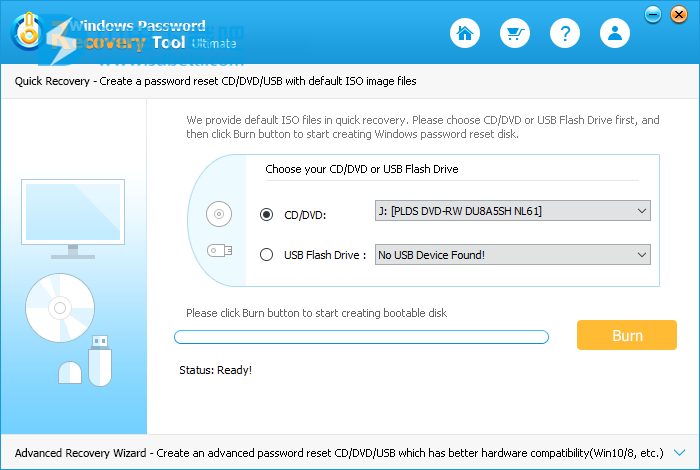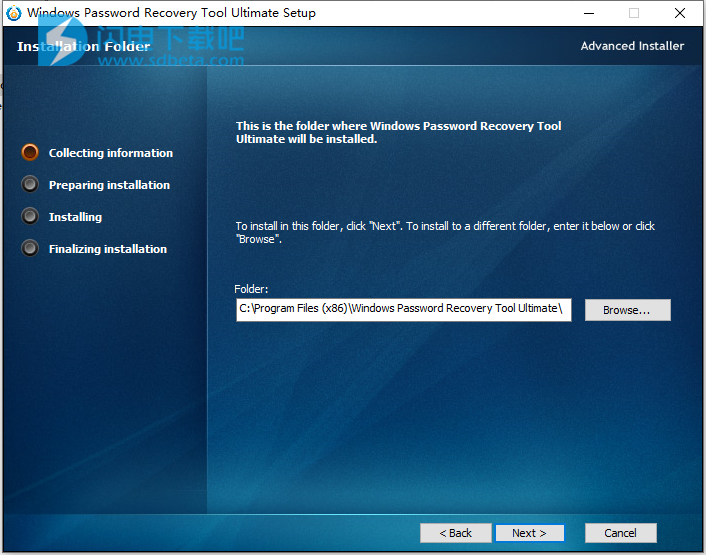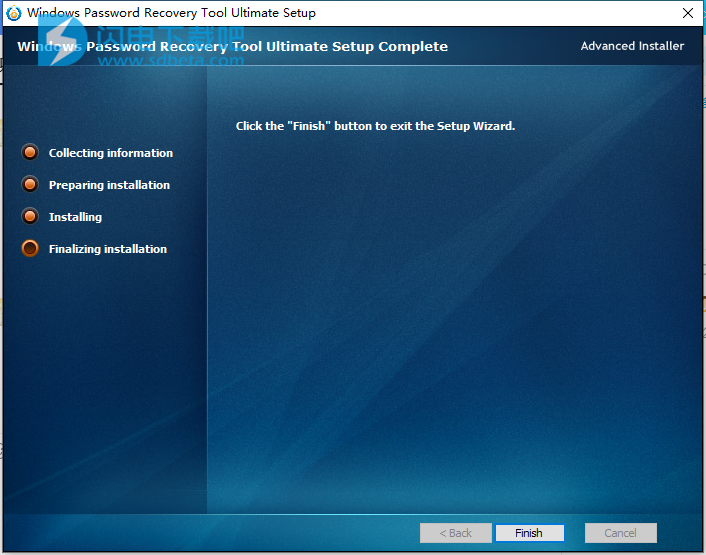Windows Password Recovery Tool Ultimate使您可以轻松更改Windows中本地或域帐户的密码。如果您想要在丢失或忘记Windows密码时防止出现不愉快的情况,可以使用简单的恢复磁盘来重置登录密钥。
Microsoft帐户:使用Windows Password Recovery Tool Ultimate脱机更改Microsoft帐户(Windows Live)密码。
Windows 10,Windows 8.1,Windows 8,Windows 7(32/64位),Windows Vista(32/64位),Windows XP,2000,NT等。
IDE,SATA,SCSI等
使用帮助
步骤1 。下载并安装Windows Password Recovery Tool Ultimate:
1。下载Windows密码恢复工具Ultimate的免费试用版(免费试用版列出了所有用户名,但不重置密码。)
2。双击下载的文件以安装Windows Password Recovery Tool Ultimate。您可以将其安装在您有权访问的任何PC上,而不必安装在您想要解锁的计算机上。
3。安装过程很快。成功完成安装后,将显示安装成功的屏幕!启用“运行Windows密码恢复工具终极。”复选框,然后单击“完成”按钮。 Windows Password Recovery Tool Ultimate将自动启动。
步骤2.将Windows密码恢复工具Ultimate刻录到CD / DVD / USB闪存盘
Windows密码恢复工具为您提供了两种创建可启动CD / DVD或USB闪存驱动器的选项:具有默认iOS映像文件的快速恢复模式,以及具有新iOS映像文件的高级恢复向导。这是细节
第1部分:使用默认ISO映像创建可启动CD / DVD或USB闪存驱动器
使用Windows密码恢复工具提供的默认ISO映像文件刻录可引导CD / DVD或USB闪存驱动器。如果您的计算机无法读取默认的ISO映像,请参阅选项2。
1。打开Windows密码恢复工具Ultimate程序
2。选择要刻录的Windows密码重置设备:
Ultimate Edition支持CD / DVD和USB闪存驱动器,现在我们以usb为例。
单击“刻录”按钮开始将密码重置程序刻录到USB闪存驱动器。
3。点击“是”按钮:
4。刻录成功完成:
第2部分:使用高级恢复向导创建可启动CD / DVD或USB闪存驱动器
或者,您可以选择“高级恢复向导”来刻录可引导CD / DVD或USB闪存驱动器。此选项将使用明确的向导逐步指导您。它将帮助您更精确地选择目标计算机的Windows版本并快速刻录可启动磁盘。我们也推荐它,因为此选项也可以恢复您忘记的Microsoft帐户密码。
1.打开Windows密码恢复工具Ultimate程序。然后单击界面底部标有“高级恢复向导 - 创建高级密码重置CD / DVD / USB,具有更好的硬件兼容性”的链接。
2.在新窗口中,您将看到只需要执行3个步骤。现在,选择Windows版本的目标计算机,然后选择CD / DVD或USB闪存驱动器来制作启动盘(您也可以将可启动数据存储在* .iso文件中)。
注意1.如果无法识别硬盘,还可以添加WinPE驱动程序(RAID磁盘)。单击“不指定目标计算机的Windows版本”旁边的“选项”。在弹出窗口中,切换到“添加WinPE驱动程序”,选择“指定WinPE版本”选项以添加驱动程序。
注意2.如果选择引导介质作为ISO映像,则可引导数据将存储在本地计算机上(默认情况下为D:\ boot.ios)。下次启动磁盘非常方便快捷。
3.单击“刻录”,然后该工具将开始下载系统驱动器,您应该只等待几分钟。
4.完成下载系统驱动器后,在弹出窗口中单击“是”。它将自动开始创建密码重置盘。
第3步。重置,删除Windows密码或删除,创建帐户
管理Windows密码有4个选项:删除Windows密码重置/更改Windows密码,删除Windows帐户和创建新的Windows帐户。
1。插入新创建的CD / DVD或USB闪存盘,然后从CD / DVD或USB闪存盘重新启动计算机。
注意:
如果您使用的是Windows 7及更早版本,或者在使用旧版BIOS系统的现有计算机上安装了Windows 8,则只需将BIOS设置为从CD / DVD-ROM启动或将BIOS设置为从USB驱动器启动即可。对于预安装Windows 8的计算机使用UEFI,首先应禁用UEFI安全启动,然后以传统方式访问BIOS。
2。在CD / DVD或USB磁盘启动并且计算机重新启动后,您将获得该软件的主界面。这是如何管理。
选项1:删除Windows本地或域密码
此选项允许您删除帐户密码并登录Windows而无需任何密码。
1.选择要删除密码的Windows安装,然后选择“重置密码”。单击“下一步”继续。
2.选择要删除其密码的用户帐户。用户帐户信息将自动显示在“用户名”和“新密码”框中。选择“删除密码”,然后单击“下一步”继续。
注意:您无法删除Microsoft帐户的密码。
3.您已成功删除密码。单击“重新启动”以重新启动计算机并在没有任何密码的情况下登录Windows系统。
选项2:重置或更改Windows本地或域密码
此选项允许您更改忘记的密码并使用新密码登录Windows。
1.选择要重置密码的Windows安装,然后选择“重置密码”。单击“下一步”继续。
2.选择要重置其密码的用户帐户。包括Microsoft帐户在内的所有用户帐户都将自动显示在“用户名”和“新密码”框中。在“新密码”框中编辑密码。默认情况下,新密码更改为Re123456,您可以自行编辑。
3.您已成功更改密码。单击“重新启动”以重新启动计算机并使用新密码登录Windows系统。
选项3:删除Windows本地或域帐户
此选项允许您删除不需要的帐户。在删除之前,请确保没有存储重要数据。删除帐户后,您将丢失该帐户中的所有信息。
1.选择要删除密码的Windows安装,然后选择“删除管理员”。单击“下一步”继续。
2.选择要删除的用户帐户,然后单击“下一步”继续。
3.您的密码将被成功删除。单击“重新启动”以重新启动PC并使用其他帐户登录Windows。
选项4.创建新的Windows本地和域帐户
此选项允许您创建新的Windows本地或域帐户。因此,您可以使用新的用户名和密码登录到锁定的计算机。
1.选择要创建新帐户的Windows安装,然后选择“创建新帐户”。单击“下一步”继续。
2.输入新的用户名和密码,然后单击“下一步”继续。
3.您已成功创建新帐户。单击“重新启动”以重新启动计算机并使用新的用户名和密码登录Windows系统。
注意:请在重新启动计算机之前弹出CD / DVD / USB。